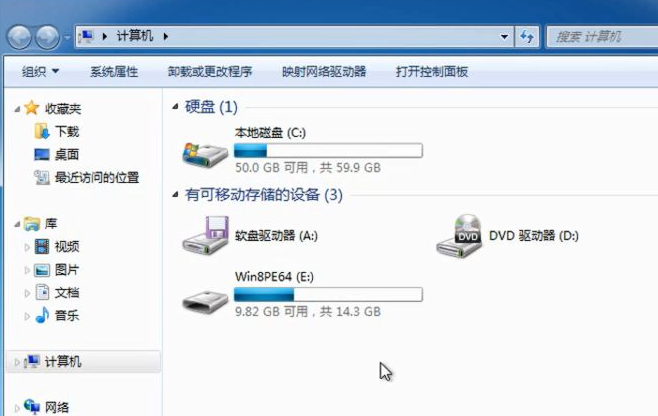
有的时候,我们在需要格式化U盘时,系统会出现“windows无法完成格式化”,遇到这个问题时,我们要怎么处理呢,一起看看下面的方法吧。
1、首先我们在电脑插上u盘。
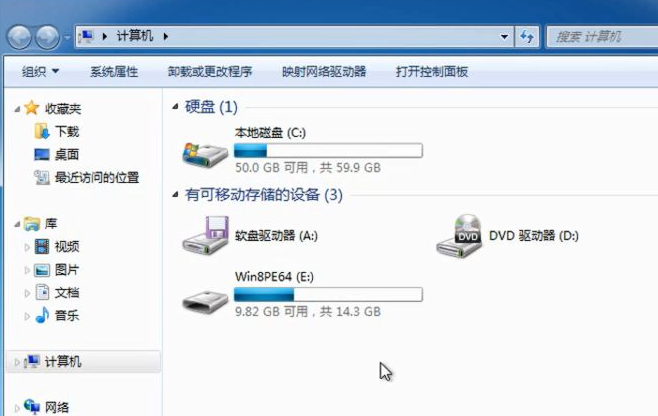
2、然后我们下载并打开"DiskgGenius”软件。
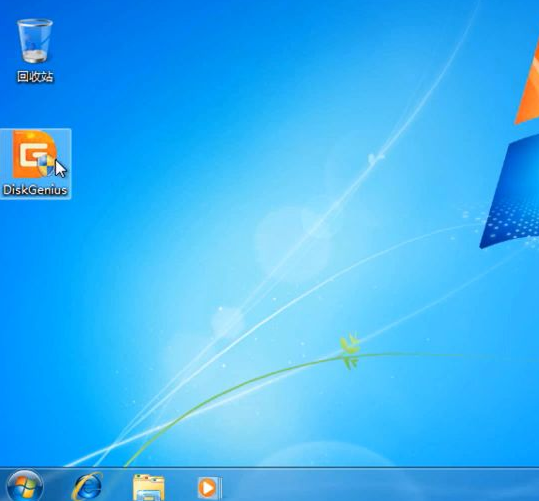
3、接着我们选择插入的U盘。
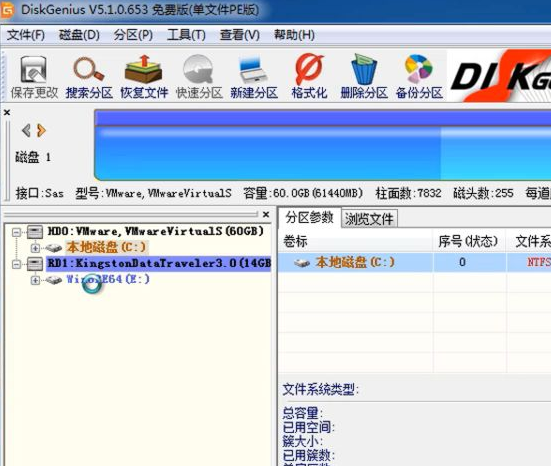
4、然后再点击快速分区选项。
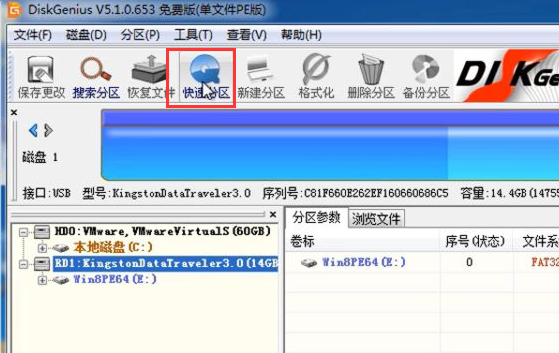
5、选择相应的分区就行。
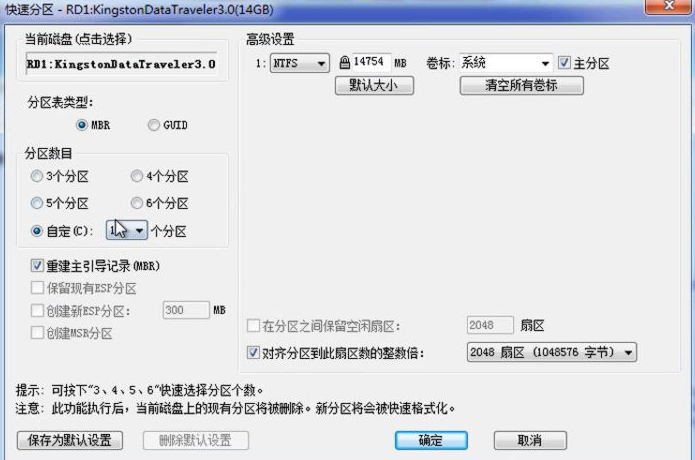
6、这里我们一般选择“NTFS”格式。
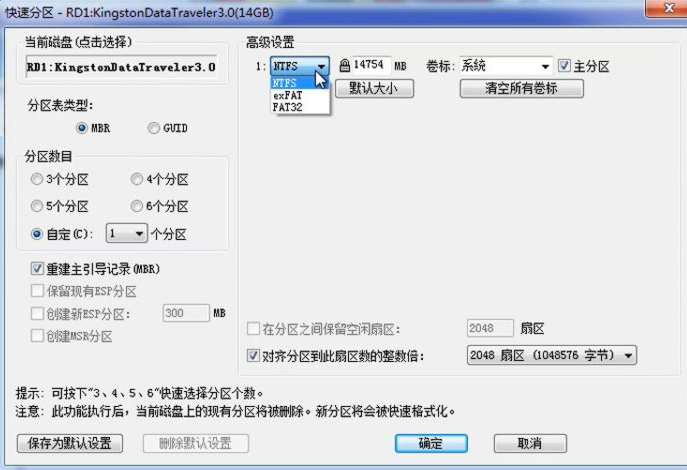
7、设置完上述步骤后我们点击确定即可。
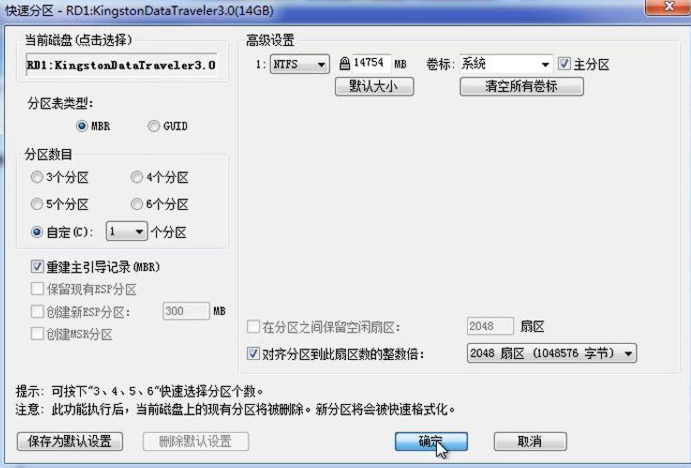
8、出现如下界面,直接点击是即可。
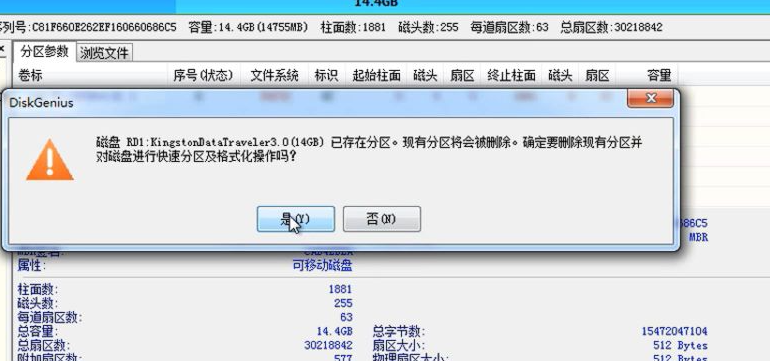
9、最后我们就可以对u盘进行格式化了。
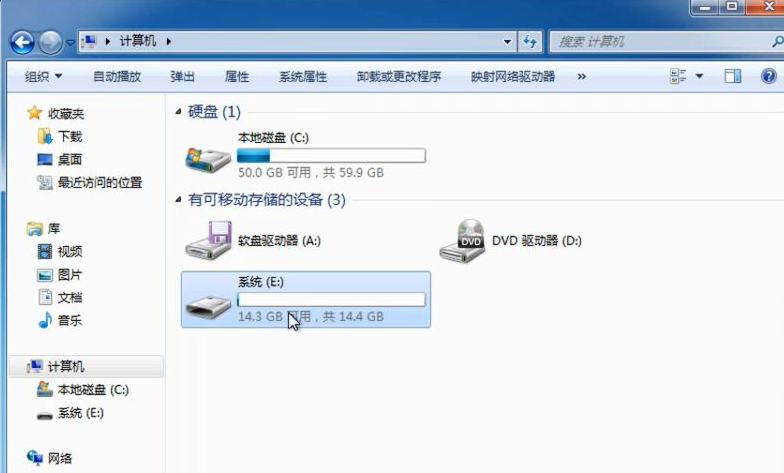
以上就是解决u盘无法格式化的方法了,希望对大家能起到作用。






 粤公网安备 44130202001059号
粤公网安备 44130202001059号